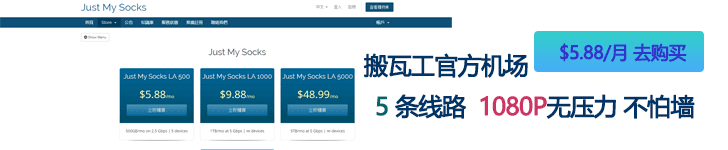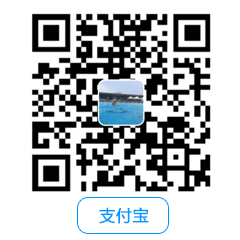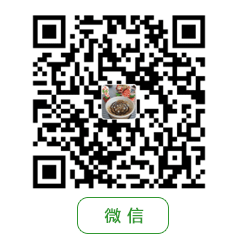从目前的用户数据可以看的出来我们网友使用对象存储提供方中阿里云OSS、腾讯云COS是比较多的,对于我们在启用WPOSS或者WPCOS插件之后,对于以前的本地uploads文件夹中的图片或者静态文件我们是需要手动上传到对象存储中的。比如我们如果使用的腾讯云COS,那我们可以使用"COSBrowser - 腾讯云对象存储COS可视化文件上传/下载管理软件"来管理腾讯云对象存储文件直接类似FTP一样的工具上传。
但是,对于阿里云OSS对象存储,商家也有提供图形化文件管理工具-OSSBrowser。我们如果有需要通过图形化工具将以前本地的文件上传到OSS对象存储中,我们直接下载阿里云提供的OSSBrowser进行连接后管理。
第一、OSSBrowser 软件下载安装
这里有提供多个平台的软件,我们可以选择下载。
| 支持平台 | 当前版本 | 下载地址 |
|---|---|---|
| Windows x32 | 1.10.0 | Windows x32 |
| Windows x64 | Windows x64 | |
| Mac | Mac | |
| Linux x64 | Linux x64 |
直接下载安装。软件是免安装的,直接打开就可以登录。
第二、OSSBrowser 软件连接登录

这里我们可以看到软件界面需要输入的信息,这些信息然后对应输入信息,信息都在我们阿里云OSS创建的存储桶中的信息。
Endpoint:选择登录的地域域名。
默认:使用默认的 Endpoint 登录。
自定义:输入 Endpoint 信息,填写 http 或 https 加对应地域的 Endpoint,选择使用 http 或 https 方式登录。例如 https://oss-cn-beijing.aliyuncs.com。
cname:可使用绑定的自定义域名登录。
HTTPS加密:勾选则通过 https 方式登录,不勾选则通过 http 方式登录。
AccessKeyId/AccessKeySecret:填写账号的 AccessKey(AK)信息。为保证数据安全,推荐您使用 RAM 账号(子账号)的 AK 登录 ossbrowser。获取 AK 信息请参考创建AccessKey。
预设 OSS 路径:
拥有所有 Bucket 管理权限的管理员子账号:无需配置。
操作员子账号:需要配置。填写您需要访问的 OSS Bucket 名称或子目录(该 RAM 子账号需要有该路径的访问权限),例如: oss://itbulu.com/path。
请求者付费模式:如果对应的路径开启了请求者付费模式,需勾选此项。
区域:选择 OSS 路径对应的地域。
记住秘钥:勾选可保存 AK 秘钥。再次登录时,单击 AK 历史,可选择该密钥登录,不需要手动输入 AK,请不要在临时使用的电脑上勾选。
我们在进入客户端管理之后可以创建、删除、复制等操作文件,可以将本地的文件上传到OSS对应目录中。
未经允许不得转载:Just My Socks中文教程网 » WPOSS存储插件配合OSSBrowser图形化管理阿里云对象存储的教程
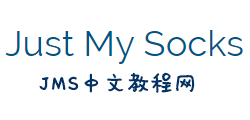 Just My Socks中文教程网
Just My Socks中文教程网